Wie man Node.js-Versionen unter macOS mit NVM wechselt (Schritt-für-Schritt-Anleitung)
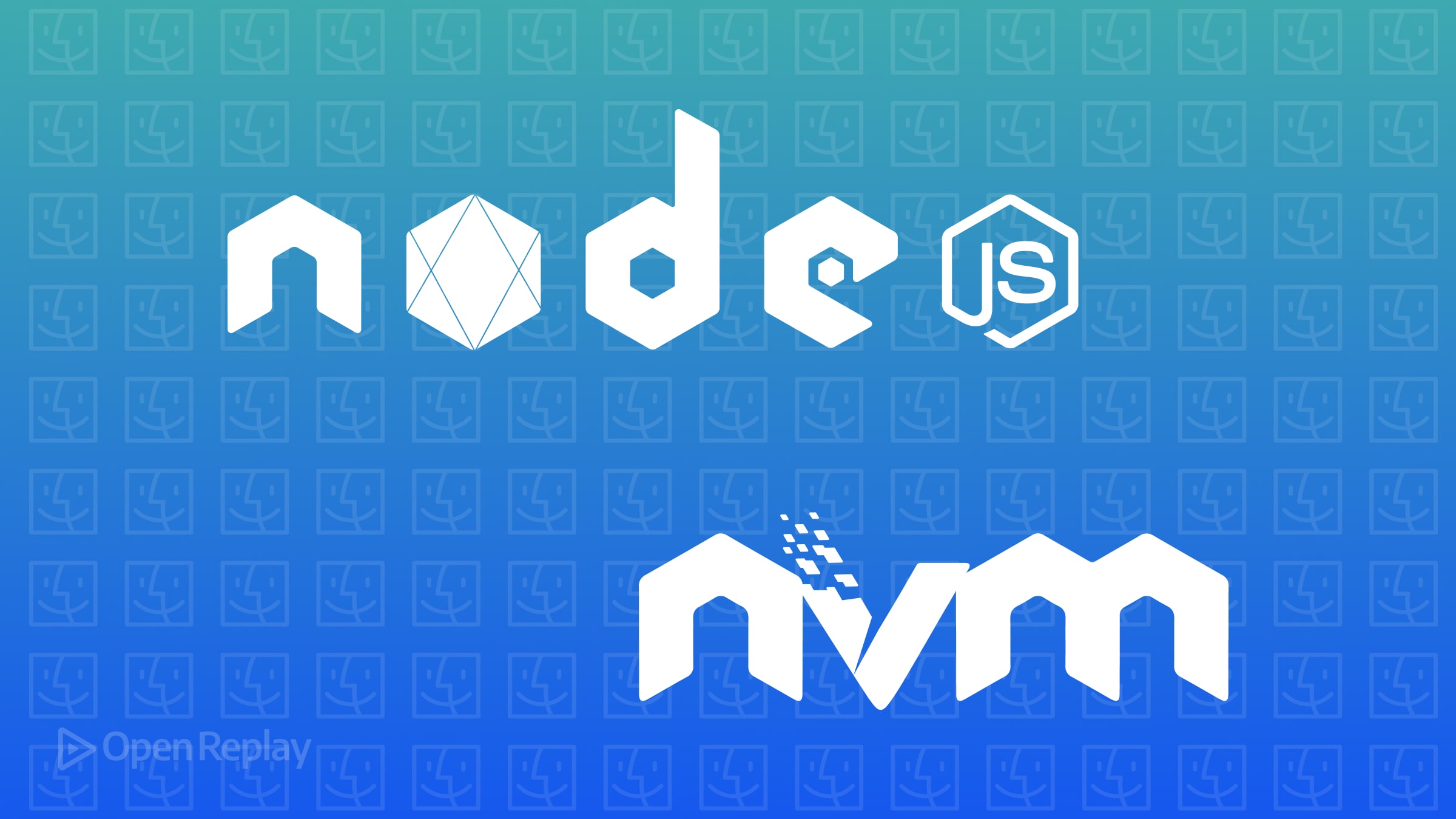
Der Wechsel zwischen Node.js-Versionen kann knifflig sein. Als Entwickler, der an mehreren Projekten arbeitet, benötigen Sie wahrscheinlich verschiedene Node-Versionen. Node Version Manager (NVM) vereinfacht dies. Diese Anleitung erklärt deutlich, wie Sie NVM installieren, mehrere Node-Versionen verwalten und häufige Probleme unter macOS beheben können.
Wichtige Erkenntnisse
- NVM vereinfacht den Wechsel zwischen Node.js-Versionen ohne Konflikte.
- Stellen Sie sicher, dass Sie NVM korrekt in Ihrem Terminal-Profil einbinden.
- Beheben Sie häufige Konflikte mit Homebrew oder globalen npm-Konfigurationen.
Was ist NVM und warum sollte man es verwenden?
NVM ist ein Shell-Skript, das mehrere Node.js-Installationen verwaltet. Es ermöglicht Entwicklern, schnell zwischen Node-Versionen zu wechseln, ohne andere Systemkomponenten zu beeinträchtigen. Diese Flexibilität ist hilfreich, wenn Projekte unterschiedliche Node-Umgebungen erfordern.
Installation von NVM unter macOS
Befolgen Sie diese einfachen Schritte, um NVM auf Ihrem Mac zu installieren:
- NVM herunterladen und installieren:
curl -o- https://raw.githubusercontent.com/nvm-sh/nvm/v0.40.1/install.sh | bash- Shell-Profil aktualisieren:
Überprüfen Sie, ob die folgenden Zeilen in Ihrer
~/.zshrcoder~/.bash_profilevorhanden sind:
export NVM_DIR=""$HOME/.nvm""
[ -s ""$NVM_DIR/nvm.sh"" ] && . ""$NVM_DIR/nvm.sh""
[ -s ""$NVM_DIR/bash_completion"" ] && . ""$NVM_DIR/bash_completion""Laden Sie Ihre Shell neu:
source ~/.zshrc- Installation überprüfen:
nvm --versionInstallation der neuesten Node.js-Versionen
Mit installiertem NVM können Sie Node-Versionen einfach verwalten.
- Neueste LTS-Version:
nvm install --lts- Neueste aktuelle Version:
nvm install node- Bestimmte Node-Version:
nvm install 18.17.1- Installierte Versionen auflisten:
nvm listWechseln zwischen Node.js-Versionen
Verwenden Sie nvm use, um Versionen zu wechseln:
nvm use 18Bestätigen Sie Ihre aktive Node-Version:
node -vLegen Sie die Standard-Node-Version für neue Terminals fest:
nvm alias default 18Behebung häufiger NVM-Probleme
NVM-Befehl nicht gefunden
- Überprüfen Sie, ob NVM korrekt geladen wird, indem Sie Ihr Profil (
~/.zshrcoder~/.bash_profile) kontrollieren. - Laden Sie Ihr Profil mit
source ~/.zshrcneu.
Node-Version wechselt nicht (Homebrew-Konflikt)
Überprüfen Sie Konflikte mit Homebrew-Installationen:
which -a nodeEntfernen Sie konfliktreiche Node-Installationen:
brew uninstall --ignore-dependencies nodeNVM-Warnung (npm prefix-Problem)
Entfernen Sie die globale npm-Präfix-Einstellung:
npm config delete prefixFazit
Die Verwendung von NVM vereinfacht die Verwaltung mehrerer Node.js-Versionen unter macOS und ermöglicht einen einfachen Versionswechsel und die Vermeidung von Versionskonflikten. Eine ordnungsgemäße Einrichtung und die Behebung häufiger Probleme gewährleisten eine reibungslose Nutzung.
Häufig gestellte Fragen
Dies bedeutet typischerweise, dass NVM nicht korrekt in Ihrem Shell-Profil geladen wird. Überprüfen Sie die NVM-Einrichtungszeilen in ~/.zshrc oder ~/.bash_profile und laden Sie die Shell neu.
Führen Sie 'nvm uninstall ' aus, wobei die Node-Version ist, die Sie entfernen möchten.
Ja, NVM installiert automatisch die npm-Version, die mit Ihrer gewählten Node.js-Version kompatibel ist.
